
Vous êtes confronté à une perte de notes sur Android ? Apprenez à récupérer des notes à partir d’Android

À l’ère numérique trépidante d’aujourd’hui, nos smartphones sont devenus une partie intégrante de nos vies, servant de dépositaires d’informations essentielles. Les notes, en particulier, jouent un rôle crucial dans le suivi des détails importants, de l’ordre du jour des réunions aux réflexions personnelles. Cependant, une suppression accidentelle ou un dysfonctionnement de l’appareil peut entraîner la perte de ces notes cruciales. Dans ce guide détaillé, nous allons nous pencher sur plusieurs approches pour récupérer des notes à partir d’appareils Android, en fonction de différents scénarios et préférences.
L’un des scénarios courants auxquels les utilisateurs sont confrontés est la suppression accidentelle de notes. Heureusement, les appareils Android disposent généralement d’une fonction « Corbeille » ou « Corbeille », similaire à celle des ordinateurs, où les éléments qui ont été supprimés sont temporairement conservés avant d’être définitivement éliminés. Voici les instructions étape par étape sur la façon de récupérer des notes à partir d’Android :
Étape 1. Accédez à l’application Notes sur votre appareil Android. Cliquez sur les trois lignes horizontales dans le coin supérieur gauche.
Étape 2. Recherchez l’option « Corbeille » ou « Corbeille » dans l’application. Ouvrez le dossier Corbeille pour afficher les notes supprimées.
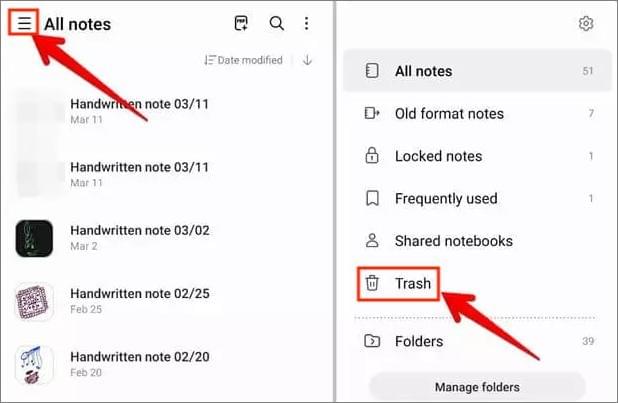
Étape 3. Choisissez les notes que vous souhaitez récupérer et appuyez sur l’option « Récupérer » pour restaurer les notes dans le dossier principal des notes.
Lire la suite :
Corbeille Android - Où et comment trouver des éléments supprimés sur un téléphone Android ?
Comment transférer des notes d’Android vers iPhone ? [À lire absolument]
Avez-vous rencontré une situation comme « Mes notes découvertes sur mon Android » ? Ne vous inquiétez pas. Pour les utilisateurs proactifs en matière de sauvegarde de données, Android offre une solution transparente via le cloud Android. Cette section guidera les utilisateurs tout au long du processus de restauration des notes à partir d’une sauvegarde stockée dans le cloud Android.
Étape 1. Allez dans les paramètres de votre appareil et trouvez la section « Comptes et sauvegarde » ou similaire.

Étape 2. Recherchez l’option liée à la sauvegarde et à la restauration. Choisissez le fichier de sauvegarde qui inclut les notes que vous souhaitez restaurer.
Étape 3. Suivez les instructions affichées à l’écran pour commencer le processus de restauration. Une fois terminé, vos notes devraient être restaurées dans l’application Notes.
Peut aimer :
Objets perdus : conseils d’experts pour récupérer des notes Samsung
Comment transférer des notes d’Android à Android [Extrêmement facile]
Les comptes Google sont au cœur de l’écosystème Android et jouent un rôle central dans la synchronisation des données. Dans cette section, nous allons explorer comment les utilisateurs peuvent tirer parti de leurs comptes Google pour récupérer des mémos perdus sur leurs appareils Android.
Étape 1. Accédez aux paramètres « Google » dans l’application « Paramètres » Android.
Étape 2. Sélectionnez « Sauvegarder » parmi les options disponibles et activez la fonction « Sauvegarder sur Google Drive ».

Étape 3. Localisez le fichier de sauvegarde contenant vos notes, appuyez dessus et choisissez « Restaurer ». Confirmez votre sélection, et une fois ces étapes finalisées, vos notes devraient être restaurées avec succès sur votre appareil Android.
Voir aussi :
Comment déverrouiller un téléphone Android avec un compte Google en 3 méthodes simples
Comment récupérer des photos à partir d’un ancien compte Google ? Cela pourrait vous aider
1. Où les notes sont-elles stockées sur Android ?
Les notes sont généralement stockées dans l’application Notes sur les appareils Android. Ils peuvent également être synchronisés avec votre compte Google, en fonction de vos paramètres.
2. Comment puis-je empêcher la suppression accidentelle de notes sur mon appareil Android ?
Sauvegardez régulièrement vos notes sur Google Drive ou un autre service cloud. Soyez prudent lorsque vous utilisez des applications de nettoyage et envisagez d’utiliser des applications dotées de fonctionnalités de corbeille intégrées.
3. Puis-je récupérer des notes supprimées après une réinitialisation d’usine ?
Malheureusement, les réinitialisations d’usine effacent la plupart des données, ce qui rend la récupération difficile. Il est essentiel de sauvegarder vos données avant d’effectuer une réinitialisation d’usine.
Pour aller plus loin :
Comment récupérer des fichiers supprimés sur Android sans ordinateur ni racine ?
Si vous souhaitez récupérer des données au-delà des notes, Coolmuster Lab.Fone for Android est un excellent allié. Coolmuster Lab.Fone for Android se distingue comme un logiciel de récupération de données de premier ordre. Il peut récupérer divers types de données à partir du stockage interne et de la carte SD externe des téléphones Android, y compris, mais sans s’y limiter, les contacts, les SMS, les journaux d’appels, les photos, les vidéos et la musique. Ses fonctionnalités puissantes et sa prise en charge étendue vous permettent de récupérer de manière complète et efficace les données cruciales perdues sur votre appareil mobile.
Principales caractéristiques de Coolmuster Lab.Fone for Android :
Pour une compréhension complète, les étapes suivantes expliquent comment récupérer des fichiers à partir d’Android par Coolmuster Lab.Fone for Android :
01Installez et lancez Coolmuster Lab.Fone for Android
Dans un premier temps, téléchargez le logiciel sur votre PC et lancez-le. Procédez en sélectionnant « Récupération Android » dans l’interface principale.

02Connectez votre appareil Android à l’ordinateur
Connectez votre téléphone au PC à l’aide du câble USB, en vous assurant que le débogage USB est activé. Sur l’écran, vous verrez votre appareil ainsi que les fichiers disponibles. Ensuite, sélectionnez les types de données spécifiques que vous souhaitez restaurer et cliquez sur « Suivant ».

03Analysez votre appareil Android
Optez pour le mode « Quick Scan » ou le mode « Deep Scan » lors de l’analyse de vos fichiers. Une fois que vous avez sélectionné le mode de numérisation, cliquez sur « Continuer » pour lancer le processus.

04Récupérer des données
Sélectionnez les fichiers que vous souhaitez restaurer. Par exemple, si vous souhaitez récupérer des contacts supprimés de votre appareil Android, cliquez sur « Contacts », puis appuyez sur le bouton « Récupérer ». Les données restaurées seront sauvegardées sur votre ordinateur.

En conclusion, perdre des notes importantes sur un appareil Android peut être une expérience décourageante, mais avec les bonnes connaissances et les bons outils, la récupération est souvent possible. Qu’il s’agisse d’utiliser des fonctionnalités intégrées ou de s’appuyer sur des services cloud, les utilisateurs disposent d’une gamme de choix. En suivant les étapes détaillées décrites dans ce guide, les individus peuvent augmenter leurs chances de récupérer avec succès leurs notes et de protéger les informations cruciales stockées sur leurs appareils Android.
N’oubliez pas que des mesures proactives telles que des sauvegardes régulières et la familiarisation avec les paramètres de l’appareil peuvent grandement contribuer à prévenir la perte de données. De plus, pour la récupération d’autres fichiers perdus, nous vous suggérons d’utiliser Coolmuster Lab.Fone for Android. Il s’agit d’une solution fiable et légitime pour récupérer tous les fichiers supprimés sur les appareils Android.
Articles connexes :
Comment récupérer scientifiquement des textes supprimés sur Android sans ordinateur
Techniques pour récupérer les données d’un téléphone qui ne s’allume pas
Comment récupérer des données à partir d’un téléphone Android avec un écran cassé [Résolu]
Récupération des données de la carte SIM : Comment récupérer les données de la carte SIM

 Récupération Android
Récupération Android
 Vous êtes confronté à une perte de notes sur Android ? Apprenez à récupérer des notes à partir d’Android
Vous êtes confronté à une perte de notes sur Android ? Apprenez à récupérer des notes à partir d’Android





